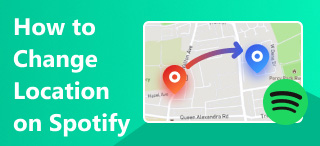[답변] iPhone에서 날씨 위치를 변경하는 방법: 자세한 가이드
iOS 사용자 수가 증가함에 따라 많은 사용자들이 Apple Weather 앱에서 iPhone 날씨 위젯과 앱의 위치가 잘못 표시되는 경우가 있다고 보고하기 시작했습니다. 하지만 이 문제를 해결하는 방법은 매우 간단하므로 걱정하실 필요는 없습니다. 아래 단계를 따라 하시면 자세한 안내를 받으실 수 있습니다. iPhone에서 날씨 위치를 변경하는 방법, iPad, 그리고 Apple Watch. 자, 이 문제들을 함께 해결해 볼까요?.
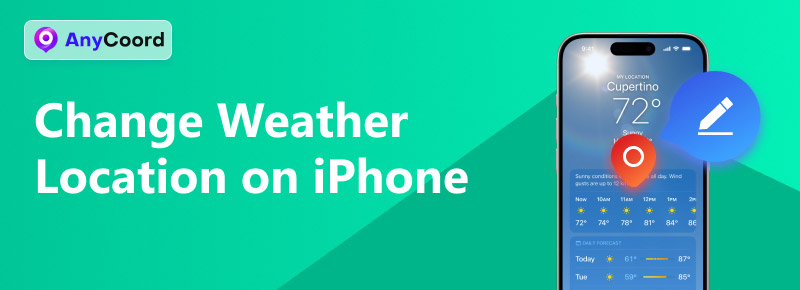
내용물:
1부. iPhone에서 날씨 위치를 변경하는 방법
아이폰의 날씨 기능을 사용하면 현재 위치의 날씨를 빠르게 확인할 수 있지만, 전 세계에 친구나 가족이 있고, 그들의 날씨를 알고 제때 인사를 전하고 싶다면 어떻게 해야 할까요? 물론, 대상 도시를 수동으로 변경할 수 있습니다. 아이폰에서 지역 날씨를 변경하는 방법을 함께 살펴보겠습니다.
1단계. iPhone을 열고 Apple 날씨 앱을 찾으세요. 앱을 열고 오른쪽 하단에 있는 글머리 기호 목록 아이콘을 선택하세요.
2단계. 이제 검색창을 탭하세요. 알고 싶은 도시 이름을 입력하면 아래에 나타나는 위치 추천 목록에서 선택할 수 있습니다. 런던을 예로 들어 보겠습니다.
3단계. 그런 다음 탭하세요 추가하다 오른쪽 상단 모서리에 있습니다.
이제 목록에서 해당 지역을 선택하여 날씨를 확인할 수 있습니다. 이렇게 전 세계 날씨를 확인하여 전 세계 친구들에게 따뜻한 인사와 따뜻한 마음을 전할 수 있습니다.
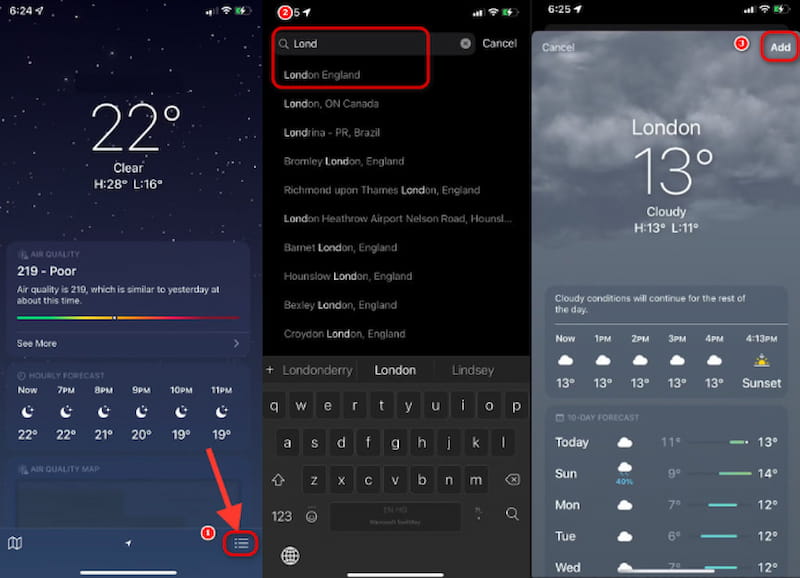
2부. iPad 및 Apple Watch에서 날씨 위치를 변경하는 방법
iPhone에서 날씨 위치를 변경하는 기본적인 조작법을 알게 된 후에는 iPad와 Apple Watch에서 날씨 위치를 변경하는 방법을 알고 싶을 수 있습니다. 그러면 사용하는 모든 기기에서 해당 도시의 날씨를 더 쉽게 알 수 있습니다.
먼저 iPad에서 날씨 위치를 변경하는 방법을 살펴보겠습니다.
1단계. iPad에서 날씨 위치 앱을 여세요. 앱을 찾을 수 없다면 먼저 iOS를 최신 버전으로 업데이트해 보세요.
2단계. 탭하세요 메뉴 화면 왼쪽 상단에 있는 아이콘을 클릭하면 위치 목록이 열립니다.
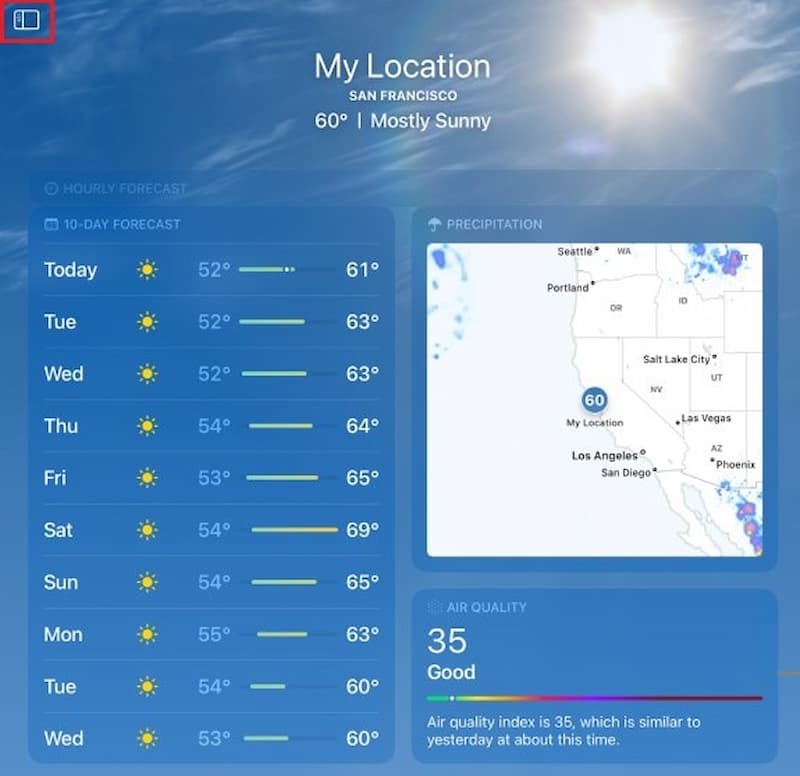
3단계. 검색창에 원하는 위치를 입력하세요. 그런 다음, 제안된 옵션에서 선택하세요.
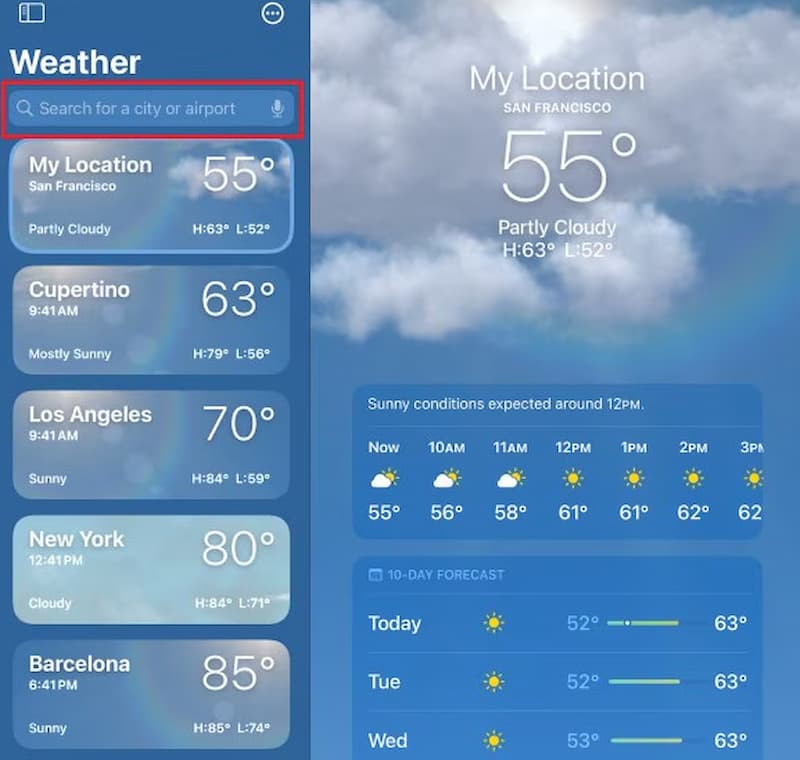
4단계. 다음으로 클릭하세요 추가하다. 새로운 위치가 목록에 추가됩니다.
이렇게 하면 다음번에 쉽고 간단한 단계를 거쳐 다른 도시의 날씨를 확인할 수 있습니다.
Apple Watch를 사용하신다면 Apple Watch에서 날씨 위치 정보를 변경하는 방법도 궁금하실 겁니다. Apple Watch는 현재 위치의 날씨 정보를 자동으로 제공하지만, 집, 직장, 여행지 등 다른 장소의 날씨를 확인해야 하는 사용자도 있을 수 있습니다. 이제 그 방법을 알아보겠습니다.
1단계. 시작하다 설정 Apple Watch에서 앱을 선택하고 아래로 스크롤하여 선택하세요. 날씨.
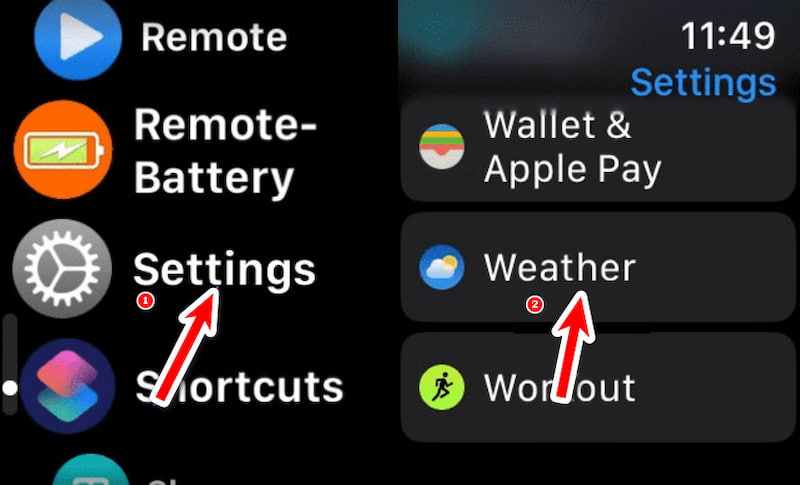
2단계. 선택하다 기본 도시 기온이나 날씨를 알고 싶은 지역을 선택하세요. 날씨 기능을 다시 사용하면 선택한 지역이 날씨 앱에 표시됩니다.
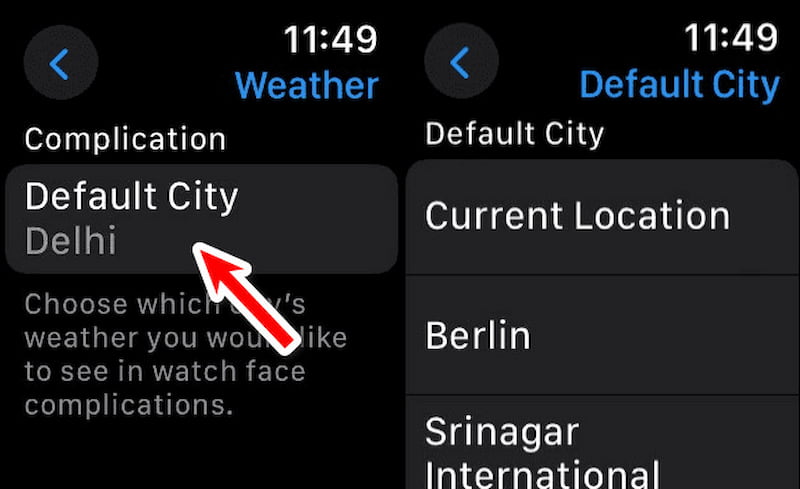
위의 자세한 단계를 통해 iPad, iPhone, Apple Watch를 포함한 모든 iOS 기기에서 날씨 위치를 변경하는 방법도 알게 되셨을 것입니다. 이 단계를 통해 날씨를 더 쉽게 확인하실 수 있기를 바랍니다.
3부. AnyCoord를 사용하여 더 정확한 날씨 정보를 얻으세요
하지만 일상생활에서 다른 지역의 날씨를 확인하기 위해 날씨 소프트웨어의 위치를 일시적으로 변경할 수는 있지만, 경우에 따라 날씨 정보의 정확도와 정확도가 기기의 GPS 위치 정보에 영향을 받을 수 있습니다. 날씨 상황을 더 정확하게 파악하려면 애니코드 iPhone GPS 위치를 변경하는 데 도움이 됩니다.
1단계. iPhone을 컴퓨터에 연결해야 합니다. AnyCoord를 열고 클릭하세요. 시작.

2단계. AnyCoord는 iPhone 및 기타 기기에서 GPS 위치를 변경할 수 있는 세 가지 고유한 모드(원스톱, 멀티스톱, 조이스틱)를 제공합니다. 시작하려면 위치 수정 옵션 페이지의 버튼.
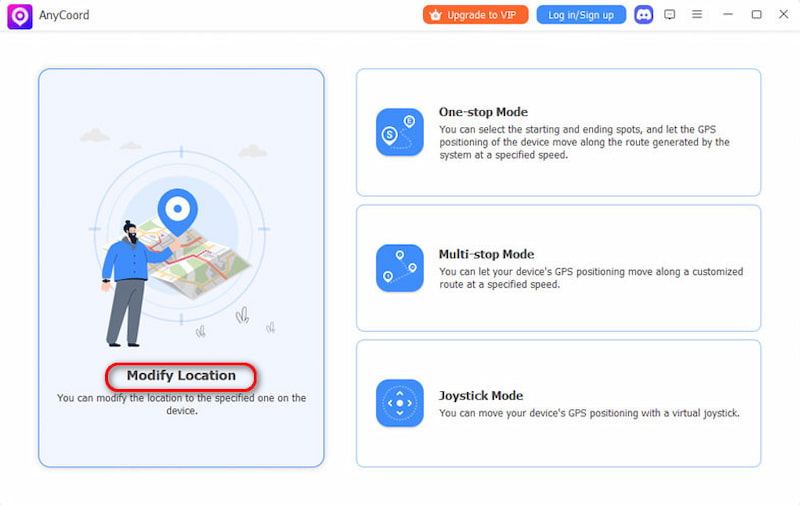
3단계. iPhone의 위치를 나타내는 자세한 지도가 나타납니다. 특정 목적지가 있다면 검색창에 입력하세요. 확실하지 않으면 지도를 클릭하여 정확한 위치를 찾을 수 있습니다. 원하는 위치를 찾으면 수정 확인. 휴대폰의 GPS 위치가 빠르고 간편하게 업데이트됩니다.

그게 다입니다. 간단하고 효과적으로 할 수 있습니다. iPhone의 GPS 위치 변경. 이 기능을 사용하면 iPhone에서 날씨 위치만 변경할 수 있을 뿐만 아니라 GPS도 직접 변경할 수 있습니다. 이를 통해 정확하고 효과적인 날씨 관련 푸시 메시지를 받을 수 있습니다. 100%는 깨끗하고 안전하다는 점을 알려드리게 되어 다행입니다. 만족스럽지 않으시면 30일 환불 보장도 제공합니다. AnyCoord가 도와드리겠습니다. 위치 기반 게임 심지어 데이트 앱도 있죠.
결론
이 기사에서는 자세한 내용을 제공합니다. iPhone에서 날씨 위치를 변경하는 방법, 다양한 지역의 날씨 상황을 더 잘 파악하는 데 도움이 되는 iPad, Apple Watch 등의 기기를 활용하세요. 또한, GPS 위치를 쉽게 변경할 수 있는 AnyCoord라는 훌륭한 소프트웨어를 추천합니다. GPS 위치가 크게 변경될 때, 이러한 GPS 기반 소프트웨어는 더욱 정확하게 메시지를 전송할 수 있습니다.